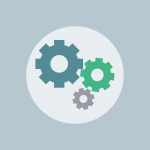Les mots de passe: une saine gestion
Utilisez un gestionnaire de mots de passe
L'utilisation d'un gestionnaire de mots de passe est l'un des changements les plus important que vous pouvez apporter pour améliorer votre sécurité personnelle.
Une application de gestionnaire de mots de passe vous permettra d'utiliser des mots de passe forts et uniques. Avec un gestionnaire de mots de passe, il vous suffit de vous souvenir d'un mot de passe unique qui ouvre votre fichier ou votre compte sécurisé, qui à son tour contient tout vos autres mots de passe.
Les gestionnaires de mots de passe ont trois attributs importants à prendre en compte:
- Application locale: application dédiée qui garde les mots de passe localement sur votre ordinateur, chiffrés à l'aide d'un mot de passe principal. C'est l'option la plus sécurisée, mais il peut être difficile de synchroniser vos mots de passe entre plusieurs périphériques.
- Service Cloud: un service, généralement payant, qui garde vos mots de passe pour vous, quel que soit l'appareil. Vous avez en outre l’avantage d’avoir accès à vos mots de passe où que vous alliez.
- Plug-ins de navigateur: des extentions sont souvent disponibles pour les services nuagiques pour rendre vos mots de passe accessibles à partir de votre navigateur, ces applications ne sont pas des plus sécuritaires mais elles vallent mieux que les gestionnaires de mots de passe incluent par défaut dans les navigateurs Web. Ceux-ci ne sont pas recommandés.
Indépendamment de ce que vous choisissez, ce qui compte vraiment, c’est que vous utilisiez un gestionnaire de mots de passe.
Nous recommandons le gestionnaire local: KeepassX

Veuillez garder à l'esprit deux conseils importants:
- Mot de passe principal: lorsque vous utilisez un gestionnaire de mots de passe, il est essentiel que vous ne perdiez pas le mot de passe principal. Notez-le dans un endroit sécurisé si vous pensez que vous risquez de l'oublier.
- Sauvegardes: Il est également très important d'effectuer des sauvegardes périodiques des données de votre gestionnaire de mots de passe. Dans le cas des services cloud, cela est fait pour vous, mais il est bon d’en faire une sauvegarde locale occasionnelle. Ce fichier sera crypté, donc même si quelqu'un tombait dessus par mégarde, il ne pourrait pas l'ouvrir sans avoir accès au mot de passe principal.
"Les humains sont très mauvais pour trouver des mots de passe sécurisés, mais les ordinateurs sont excellents. Laissez l'ordinateur le faire pour vous."
Utilisez des mots de passe forts
Les mots de passe forts sont générés aléatoirement. À l'exception de celui pour déverrouiller votre appareil et pour déverrouiller votre gestionnaire, tous les mots de passe doivent être générés de manière aléatoire par un gestionnaire de mots de passe, avec au moins 16 caractères ou plus.
Pour les mots de passe dont vous devez vous souvenir, il existe plusieurs façons de les générer. Si vous utilisez un gestionnaire, laissez-les vous les générer. KeepassX et la plupart des logiciels sembables incluent des générateurs automatiques.
Il existe également des sites web offrant un service de création de mot de passe aléatoire mais privilégiiez toujours une application locale plutôt qu'un service en ligne pour ce genre de tâches.
Diceware est un système amusant et efficace pour créer des mots de passe aléatoires mais mémorables en utilisant des objets du quotidien et une liste de mots. Une autre excellente façon de créer un mot de passe fort consiste à trouver une phrase idiote que personne n’a jamais dite et à utiliser la première ou les deux premières lettres comme mot de passe, en mélangeant d’autres types de caractères.
Il est important d'appliquer des mots de passe forts à tous les comptes, car l'accès à un seul compte peut souvent être utilisé pour accéder à d'autres systèmes. Ceci est particulièrement pertinent pour tous les comptes de messagerie qui peuvent être utilisés pour réinitialiser ou récupérer d'autres mots de passe (généralement via un lien «mot de passe oublié»).
Utilisez des mots de passe uniques
Suivre cette pratique est un excellent moyen de minimiser le risque d’utilisation de services technologiques tiers. Si vous ne réutilisez pas les mots de passe, une personne apprenant votre nom d'utilisateur et votre mot de passe pour un service par le biais d'une fuite ne risquera pas de compromettre l'accès aux autres comptes que vous utilisez.
Gardez vos mots de passe secrets
Même si quelqu'un prétend provenir du support informatique ou technique, ne leur donnez pas votre mot de passe. Presque tous les systèmes permettent une réinitialisation administrative des mots de passe pour la maintenance. Toute personne informatique légitime peut utiliser cette fonction au lieu de vous demander. Ce système crée également une piste vérifiable d’accès à votre compte et vous avertit d’une réinitialisation. Vous devrez changer votre mot de passe à nouveau après un tel accès administrateur, mais en prenant cette mesure supplémentaire, vous serez le seul à avoir accès à vos informations numériques et à savoir qui dans votre organisation est responsable des modifications apportées à votre compte.
Séparez les mots de passe organisationnels et personnels
Les mots de passe de l’organisation incluent tous les mots de passe qui autorisent le contrôle administratif des systèmes d’information de votre organisation ou de son identité en ligne. Ces informations d'identification sont très puissantes et doivent donc être stockées séparément des mots de passe qui ne font qu'intégrer le personnel dans leurs comptes utilisateur personnels. Vous pouvez le faire en créant un identifiant ou un fichier distinct dans votre application de gestionnaire de mots de passe ou en choisissant un gestionnaire complètement différent.
Pour sécuriser vos comptes en ligne, vous devez prendre en compte les éléments suivants:
- N'utilisez pas le même mot de passe, la même question de sécurité et la même réponse pour plusieurs comptes importants.
- Utilisez un mot de passe d'au moins 16 caractères, utilisez au moins un chiffre, une lettre majuscule, une lettre minuscule et un symbole spécial.
- N'utilisez pas les noms de vos familles, amis ou animaux de compagnie dans vos mots de passe.
- N'utilisez pas de code postal, de numéro de maison, de numéro de téléphone, de date de naissance, de numéro de carte d'identité, de numéro de sécurité sociale, etc. dans vos mots de passe.
- N'utilisez aucun mot du dictionnaire dans vos mots de passe.
- N'utilisez pas deux ou plusieurs mots de passe similaires dont la plupart des caractères sont identiques.
- Privilégiez un gestionnaire local ou nuagique plutôt que ceux des navigateurs Web, car tous les mots de passe enregistrés dans les navigateurs Web peuvent être plus facilement révélés.
- Ne vous connectez pas à des comptes importants sur les ordinateurs de tiers ou lorsque vous êtes connecté à un point d'accès public Wi-Fi.
- N'envoyez pas d'informations sensibles en ligne via des connexions non cryptées (par exemple, HTTP ou FTP), car les messages de ces connexions peuvent être capturés avec un minimum d'effort. Utilisez autant que possible des connexions chiffrées telles que HTTPS.
- Ne stockez pas vos mots de passe critiques en format texte dans le cloud, cryptez-les dabors sur votre ordinateur et transférez-les ensuite.
- Accédez directement à des sites Web importants (Paypal, par exemple) à partir de signets ou en tappant directement l'adresse dans la barre URL.
- Verrouillez votre ordinateur et votre téléphone portable lorsque vous les quittez.
- Accédez à des sites Web importants en mode privé ou incognito, ou utilisez un navigateur Web spécifique pour accéder à des sites Web importants, utilisez-en un autre pour accéder à d'autres sites.
- Videz la cache, les cookies et l'historique de vos navigateurs régulièrement ou réglez les paramêtres pour que cela se fasse automatiquement après la fermeture.
- Ne cliquez pas sur le lien dans un courriel ou un SMS, ne réinitialisez pas vos mots de passe en cliquant dessus.
- Ne communiquez pas vos mots de passe à qui que ce soit dans un courriel.
- Faites attention lorsque vous utilisez des outils de collage (copier/coller) en ligne, vider la cache du presse-papier régulièrement.
Ça fait beaucoup de choses vous allez dire mais ne prenez pas ces consignes à la légère, une fois intégrées dans vos habitudes, elles deviendront tout à fait naturelles et augmenteront énormément votre sécurité sur le Web.